Monitorare e gestire insiemi di credenziali di Servizi di ripristino
Questo articolo illustra come usare il dashboard Panoramica dell'insieme di credenziali di Servizi di ripristino per monitorare e gestire gli insiemi di credenziali di Servizi di ripristino. Quando si apre un insieme di credenziali di Servizi di ripristino dall'elenco, viene aperto il dashboard Panoramica dell'insieme di credenziali selezionato. Il dashboard fornisce diversi dettagli sull'insieme di credenziali. Sono presenti riquadri che mostrano: lo stato degli avvisi critici e delle avvertenze, i processi di backup in corso e non riusciti e la quantità di archiviazione con ridondanza locale e di archiviazione con ridondanza geografica usata. Se si esegue un backup delle VM di Azure nell'insieme di credenziali, il riquadro Stato del controllo preliminare di backup visualizza eventuali avvisi critici o avvertenze. L'immagine seguente illustra il dashboard Panoramica per Contoso-vault. Il riquadro Elementi di backup mostra che sono presenti nove elementi registrati nell'insieme di credenziali.
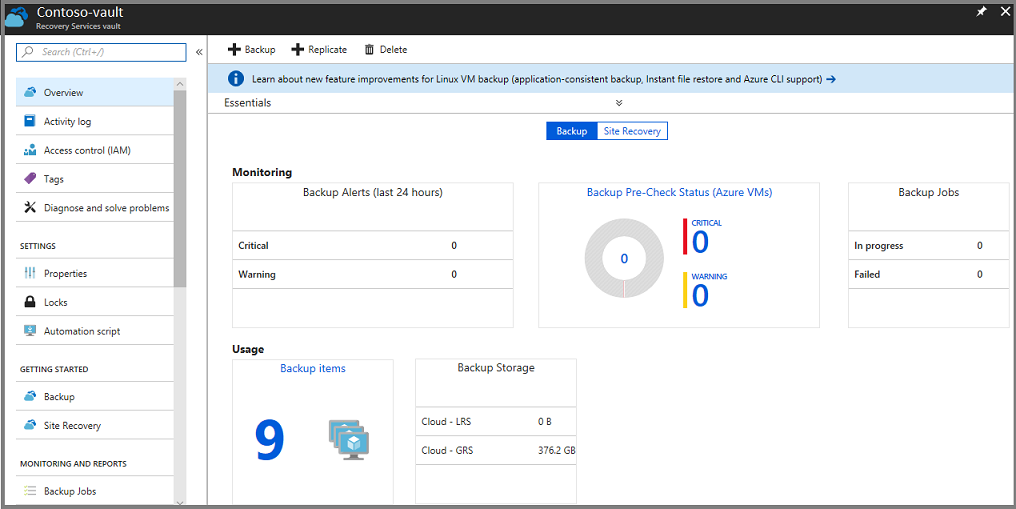
I prerequisiti per questo articolo sono: una sottoscrizione di Azure, un insieme di credenziali di Servizi di ripristino e almeno un elemento di backup configurato per l'insieme di credenziali.
Nota
Azure offre due diversi modelli di distribuzione che possono essere usati per creare e usare le risorse, ovvero Azure Resource Manager e la distribuzione classica. Questo articolo illustra l'uso del modello di distribuzione di Resource Manager. Per le nuove distribuzioni si consiglia di usare il modello di distribuzione di Resource Manager invece di quello classico.
Informazioni su come creare un insieme di credenziali di Servizi di ripristino usando portale di Azure, API REST.
Aprire un insieme di credenziali di Servizi di ripristino
Per monitorare gli avvisi o visualizzare i dati di gestione su un insieme di credenziali di Servizi di ripristino, aprire l'insieme di credenziali.
Accedere al portale di Azure usando la sottoscrizione di Azure.
Nel portale selezionare Tutti i servizi.
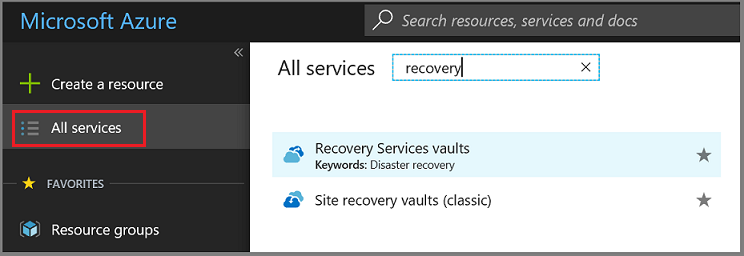
Nella finestra di dialogo Tutti i servizi digitare Servizi di ripristino. Quando si inizia a digitare, l'elenco viene filtrato in base all'input. Quando l'opzione Insiemi di credenziali dei servizi di ripristino viene visualizzata, selezionare per aprire l'elenco degli insiemi di credenziali di Servizi di ripristino presenti nella sottoscrizione.
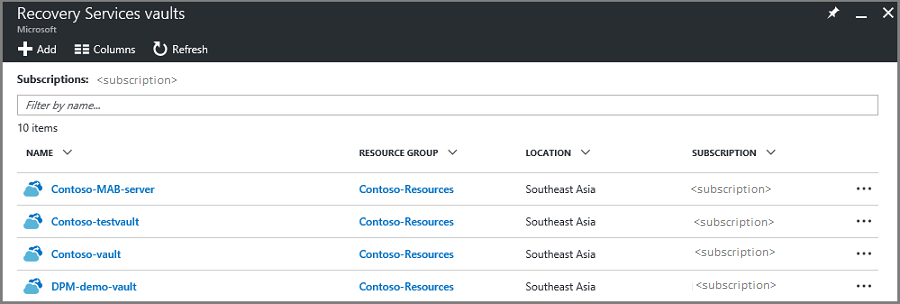
Nell'elenco di insiemi di credenziali selezionare uno di essi per aprire il dashboard Panoramica.
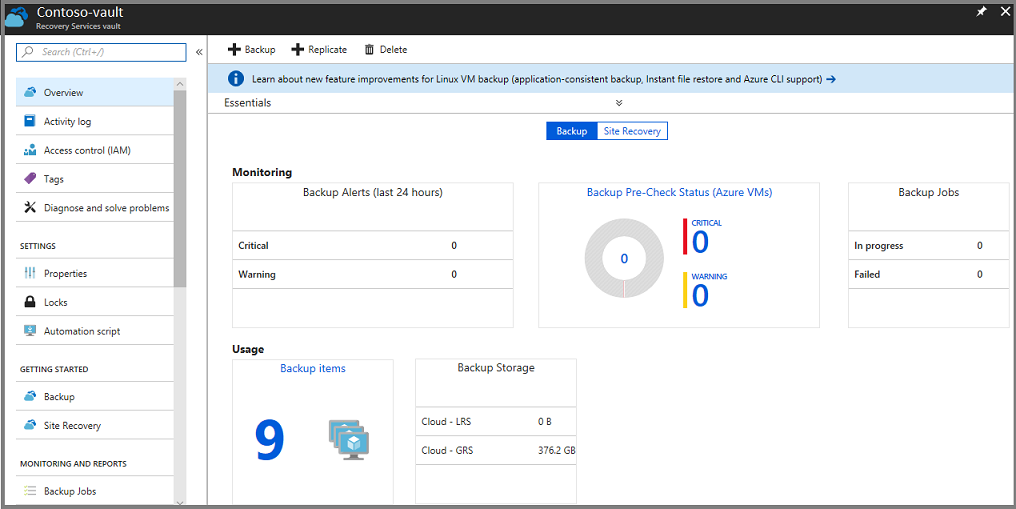
Il dashboard Panoramica usa i riquadri per fornire avvisi e dati sui processi di backup.
Monitorare i processi di backup e gli avvisi
Il dashboard Panoramica dell'insieme di credenziali di Servizi di ripristino include i riquadri delle informazioni relative a monitoraggio e utilizzo. I riquadri nella sezione Monitoraggio visualizzano gli avvisi critici, le avvertenze e i processi in corso e non riusciti. Selezionare un determinato processo o avviso per aprire il menu Avvisi di backup o Processi di backup, filtrato per tale processo o avviso.

Importante
Il 31 marzo 2026, gli avvisi classici per gli insiemi di credenziali di Servizi di ripristino in Backup di Azure verranno ritirati e non più supportati. È consigliabile usare gli avvisi predefiniti di Monitoraggio di Azure perché includono le stesse funzionalità degli avvisi classici e delle funzionalità aggiuntive. Altre informazioni.
La sezione Monitoraggio mostra i risultati delle query Avvisi di backup e Processi di backup predefinite. I riquadri di Monitoraggio forniscono informazioni aggiornate su:
- Avvisi critici e avvertenze per i processi di backup (nelle ultime 24 ore)
- Verificare lo stato delle macchine virtuali di Azure. Per informazioni complete sullo stato di pre-controllo, vedere Stato di pre-controllo del backup.
- I processi di backup in corso e i processi non riusciti (nelle ultime 24 ore).
I riquadri di Utilizzo forniscono:
- Il numero di elementi di backup configurati per l'insieme di credenziali.
- Lo spazio di archiviazione di Azure (distinto dall'archiviazione con ridondanza locale e dall'archiviazione con ridondanza geografica) utilizzato dall'insieme di credenziali.
Selezionare i riquadri (a eccezione di Archivio backup) per aprire il menu associato. Nell'immagine precedente il riquadro Avvisi di backup mostra tre avvisi critici. Selezionare la riga Avvisi critici nel riquadro Avvisi di backup per aprire gli avvisi di backup filtrati per gli avvisi critici.
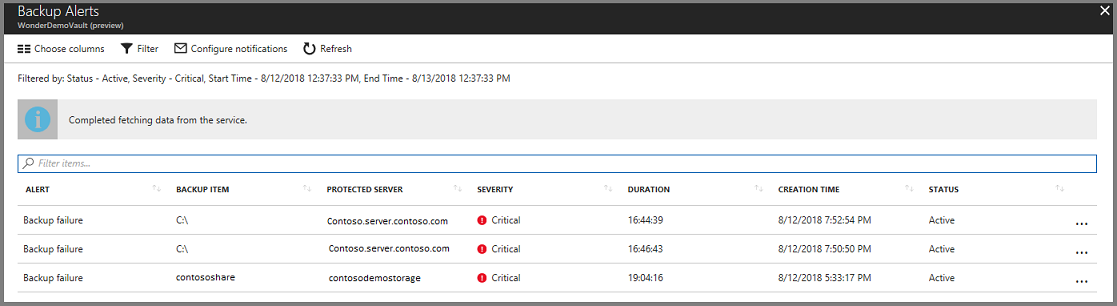
È possibile visualizzare i dettagli degli avvisi classici selezionando il riquadro Avvisi di backup.
Importante
Gli avvisi classici per Backup di Azure saranno deprecati il 31 marzo 2026. È consigliabile eseguire la migrazione agli avvisi di Monitoraggio di Azure per un'esperienza ottimale. Visualizzare gli avvisi di Monitoraggio di Azure nel pannello Avvisi nell'insieme di credenziali di Servizi di ripristino.
Stato controllo preliminare backup
I controlli preliminari del backup controllano la configurazione delle macchine virtuali per verificare la presenza di problemi che possono influire negativamente sui backup. Queste informazioni vengono aggregate in modo da poterle visualizzare direttamente dal dashboard dell'insieme di credenziali di Servizi di ripristino e fornire raccomandazioni per le misure correttive per garantire backup coerenti con i file o coerenti con l'applicazione. Non richiedono alcuna infrastruttura e non hanno costi aggiuntivi.
I controlli preliminari del backup vengono eseguiti come parte delle operazioni di backup pianificate per le macchine virtuali di Azure. Si concludono con uno degli stati seguenti:
- Passato: questo stato indica che la configurazione della macchina virtuale deve portare a backup riusciti e non deve essere eseguita alcuna azione correttiva.
- Avviso: questo stato indica uno o più problemi nella configurazione della macchina virtuale che potrebbero causare errori di backup. Fornisce i passaggi consigliati per garantire la corretta esecuzione dei backup. Ad esempio, la mancata installazione dell'agente di macchine virtuali più recente può causare un errore intermittente dei backup. Questa situazione fornirà uno stato di avviso.
- Critico: questo stato indica uno o più problemi critici nella configurazione della macchina virtuale che causeranno errori di backup e fornisce i passaggi necessari per garantire il corretto completamento dei backup. Ad esempio, un problema di rete causato da un aggiornamento delle regole del gruppo di sicurezza di rete di una macchina virtuale causerà un errore dei backup, in quanto impedisce alla macchina virtuale di comunicare con il servizio Backup di Azure. Questa situazione fornirà uno stato critico.
Seguire questa procedura per iniziare a risolvere eventuali problemi segnalati dai controlli preliminari del backup per i backup delle macchine virtuali nell'insieme di credenziali di Servizi di ripristino.
- Selezionare il riquadro Stato pre-controllo backup (macchine virtuali di Azure) nel dashboard dell'insieme di credenziali di Servizi di ripristino.
- Selezionare una macchina virtuale con uno stato di pre-controllo del backup Critico o Avviso. Questa azione aprirà il riquadro dei dettagli della macchina virtuale.
- Selezionare la notifica del riquadro nella parte superiore del riquadro per visualizzare la descrizione del problema di configurazione e i passaggi correttivi.
Gestire gli avvisi di backup
Per accedere al menu Avvisi di backup, nel menu dell'insieme di credenziali di Servizi di ripristino selezionare Avvisi di backup.
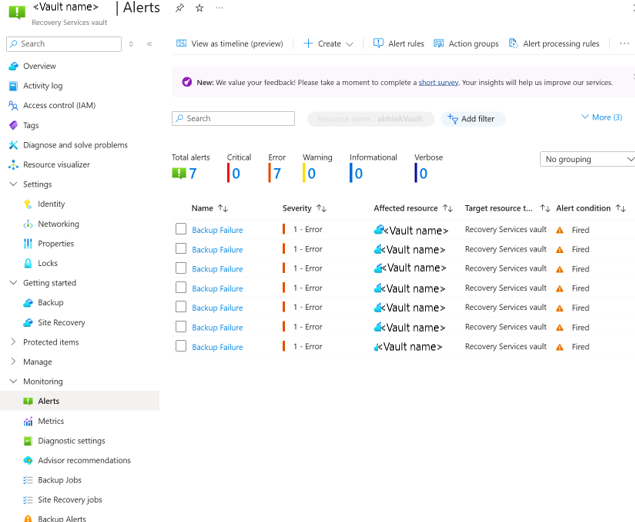
Il report Avvisi di backup elenca gli avvisi per l'insieme di credenziali.
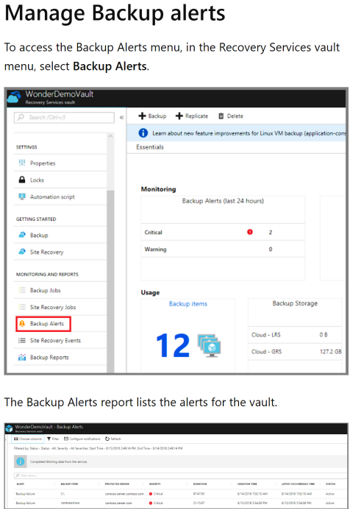
Importante
Gli avvisi di backup (versione classica) saranno deprecati entro il 31 marzo 2026. Eseguire la migrazione agli avvisi di Monitoraggio di Azure per un'esperienza ottimale. Visualizzare gli avvisi di Monitoraggio di Azure nella scheda Avvisi .
Gestire gli elementi di backup
Un insieme di credenziali di Servizi di ripristino contiene molti tipi di dati di backup. Altre informazioni su ciò che è possibile eseguire il backup. Per gestire i diversi server, computer, database e carichi di lavoro selezionare il riquadro Elementi di backup per visualizzare i contenuti dell'insieme di credenziali.
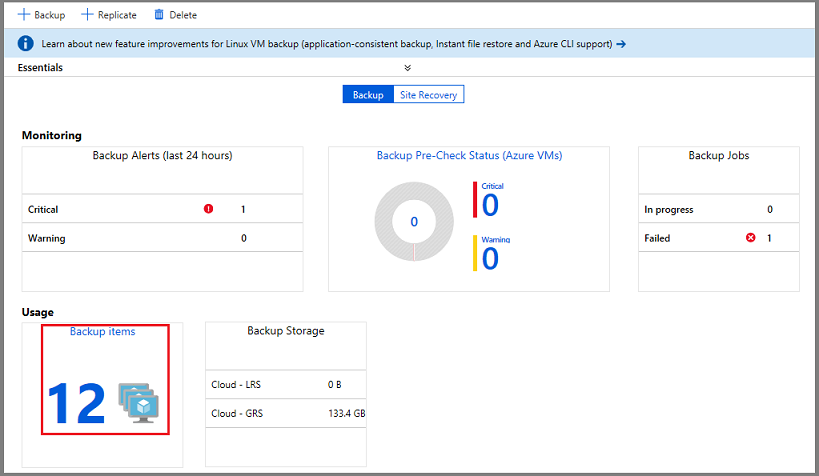
Viene aperto l'elenco di elementi di backup, organizzati per tipo di gestione di backup.
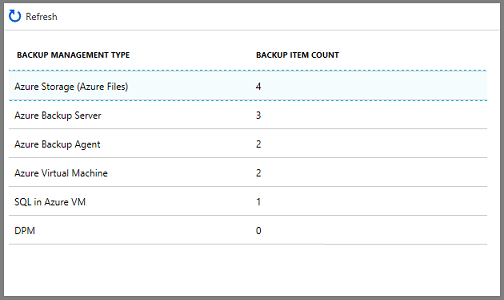
Per esplorare uno specifico tipo di istanza protetta, selezionare l'elemento nella colonna Tipo di gestione di backup. Nell'immagine precedente, ad esempio, sono presenti due macchine virtuali di Azure protette in questo insieme di credenziali. Selezionare Macchina virtuale di Azure per aprire l'elenco di macchine virtuali protette in questo insieme di credenziali.
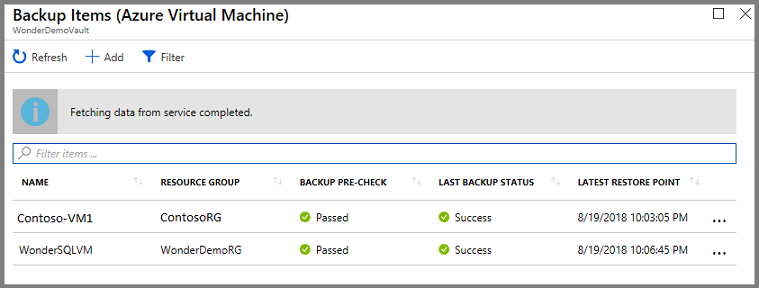
L'elenco di macchine virtuali include dati utili: il gruppo di risorse associato, il controllo preliminare di backup precedente, lo stato dell'ultimo backup e la data del punto di ripristino più recente. I puntini di sospensione nell'ultima colonna aprono il menu per attivare le attività comuni. I dati utili forniti nelle colonne sono diversi per ogni tipo di backup.
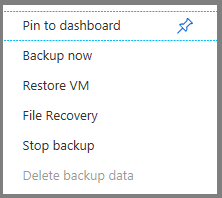
Gestire i processi di backup
Il riquadro Processi di backup nel dashboard dell'insieme di credenziali mostra il numero di processi in corso o non riusciti nelle ultime 24 ore. Il riquadro offre una rapida panoramica del menu Processi di backup.
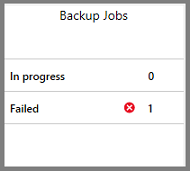
Per visualizzare altri dettagli sui processi, selezionare In corso o su Non riusciti per aprire il menu Processi di backup filtrato per tale stato.
Menu Processi di backup
Il menu Processi di backup visualizza informazioni sul tipo di elemento, sull'operazione, sullo stato, sull'ora di inizio e sulla durata.
Per aprire il menu Processi di backup, nel menu principale dell'insieme di credenziali selezionare Processi di backup.
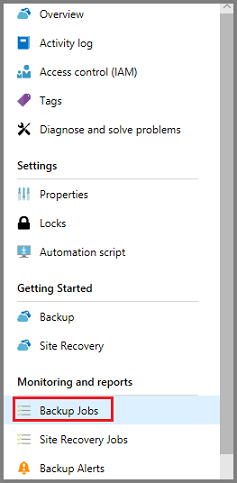
Viene aperto l'elenco dei processi di backup.

Il menu Processi di backup mostra lo stato di tutte le operazioni, in tutti i tipi di backup, per le ultime 24 ore. Usare Filtra per modificare i filtri. I filtri vengono illustrati nelle sezioni seguenti.
Per modificare i filtri:
Nel menu Processi di backup dell'insieme di credenziali selezionare Filtro.

Viene aperto il menu Filtra.
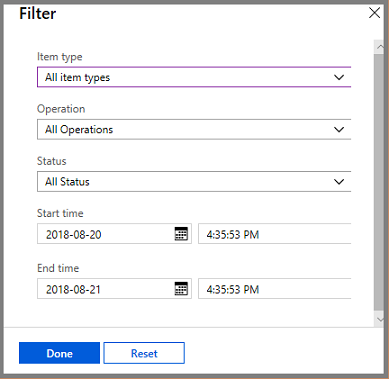
Scegliere le impostazioni del filtro e selezionare Fine. L'elenco filtrato viene aggiornato in base alle nuove impostazioni.
Tipo di voce
Il tipo di elemento è il tipo di gestione di backup dell'istanza protetta. Ne esistono quattro tipi. Vedere l'elenco seguente. È possibile visualizzare tutti i tipi di elemento o un tipo di elemento. Non è possibile selezionare due o tre tipi di elemento. I tipi di elemento disponibili sono:
- Tutti i tipi di elemento
- Macchina virtuale di Azure
- File e cartelle
- Archiviazione di Azure
- Carico di lavoro di Azure
Operazione
È possibile visualizzare tutte le operazioni o un'operazione. Non è possibile selezionare due o tre operazioni. Le operazioni disponibili sono:
- Tutte le operazioni
- Registrazione
- Configurare il backup
- Backup
- Restore
- Disabilitare il backup
- Elimina dati di backup
Status
È possibile visualizzare tutti gli stati o uno. Non è possibile selezionare due o tre stati. Gli stati disponibili sono:
- Tutti gli stati
- Completato
- In corso
- Failed
- Operazione annullata
- Completato con avvisi
Ora di avvio
Giorno e ora di inizio della query. L'impostazione predefinita è un periodo di 24 ore.
Ora di fine
Giorno e ora di fine della query.
Esporta processi
Usare Esporta processi per creare un foglio di calcolo contenente tutte le informazioni del menu Processi. Il foglio di calcolo ha un foglio contenente un riepilogo di tutti i processi e singoli fogli per ogni processo.
Per esportare le informazioni sui processi in un foglio di calcolo, selezionare Esporta processi. Il servizio crea un foglio di calcolo usando il nome dell'insieme di credenziali e la data, ma è possibile modificare il nome.
Monitorare l'utilizzo del backup
Il riquadro Archivio di backup del dashboard indica lo spazio di archiviazione utilizzato in Azure. L'utilizzo dello spazio di archiviazione viene fornito per:
- Utilizzo dello spazio di archiviazione con ridondanza locale nel cloud associato all'insieme di credenziali
- Utilizzo dello spazio di archiviazione con ridondanza geografica nel cloud associato all'insieme di credenziali
Passaggi successivi
- Ripristinare Windows Server o Client Windows da Azure.
- Risolvere i problemi di monitoraggio.
- Per altre informazioni sulle Backup di Azure, vedere panoramica di Backup di Azure.